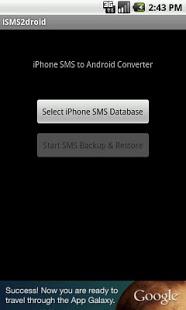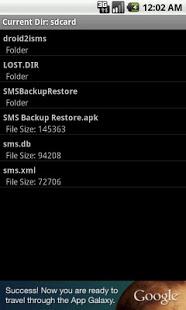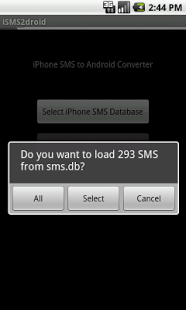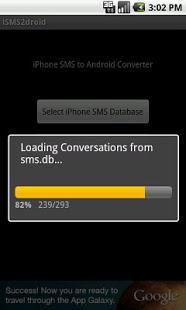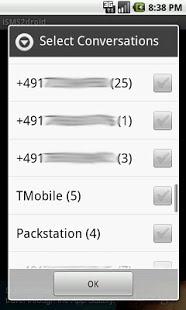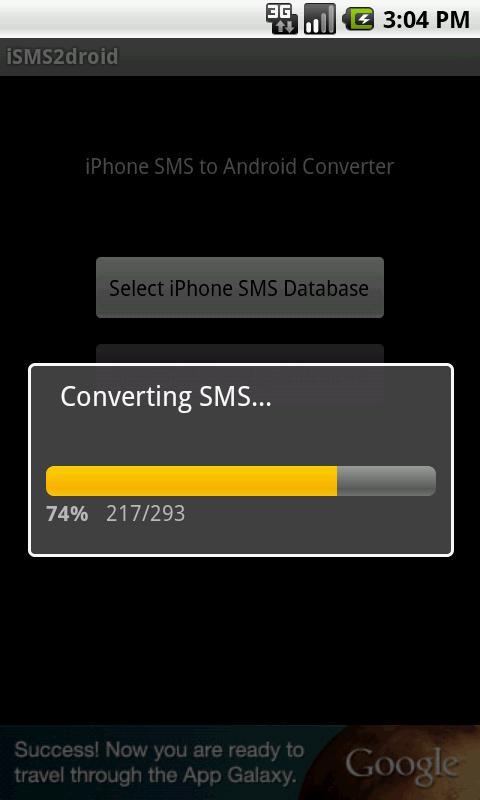- Сообщения iphone для android
- Как перенести СМС с айфона на андроид и обратно
- Как извлечь СМС сообщения с айфона
- Описание процесса конвертации СМС сообщений с iPhone в формат Android
- Как загрузить сообщения в Android телефона
- Особенности переноса сообщений с айфона на андроид
- Как осуществить перенос СМС с андроида на iPhone
- Как сделать перенос СМС с iPhone на iPhone
- Через iBackupBot
- Через iCloud
- Как отправлять и получать iMessage на Android
- 4 способа перенос SMS с iPhone на телефон Android
- Часть 1: Передача в 1 клик для Windows/Mac
- MobileTrans — Phone Transfer
- Шаги по переносу SMS с iPhone на Android с помощью MobileTrans — Phone Transfer
- Часть 2: Извлечение SMS с iPhone при помощи itunes
- Часть 3: Перенос SMS с iPhone на Android с помощью iSMS2droid
- Часть 4: 3 приложения, похожие на iSMS2droid
- SMS Export
- SMSBackupandRestore
- Phone/iPad/iPod Manage
Сообщения iphone для android
Как перенести sms из Iphone в Android
На форуме уже была инструкция по переносу, однако пришлось поплясать с бубном чтобы все сделать и чтобы СМСки были читабельные.
Короче делаем так:
1. Делаем бекап Айфона и находим файлик с смсками:
Windows 7/Vista: «C:\Users\[USERNAME]\AppData\Roaming\Apple Computer\MobileSync\Backup\»
Windows XP: «C:\Documents and Settings\[USERNAME]\Application Data\Apple Computer\MobileSync\Backup\»
Mac OS X: «
/Library/Application Support/MobileSync/Backup/»
находим этот файлик — 3d0d7e5fb2ce288813306e4d4636395e047a3d28
2. копируем его куда нибудь и переименовываем в sms.db
3. заходим на сайт http://faked.org/isms2droid/ и конвертируем там файл. Получаем файл iphone.xml (либо делаем вручную инструкция)
4. устанавливаем на наш андроид смартфон програмку SMS Backup & Restore из магазина. програмка бесплатная.
5. Переименовываем наш iphone.xml в isms2droid.xml и ложим его в корневую папку андроид-смартфона.
6. В программе SMS Backup & Restore заходим в настройки и назначаем Папку бэкапов — mnt/sdcard/ (или любую другую куда вы положили файлик)
7. Нажимаем Восстановить.
8. Наслаждаемся дивным чувством экзистенциального перформанса от полученного результата)))
Сообщение отредактировал Gridzilla — 19.10.12, 02:49
Как перенести sms из Iphone в Android 2016
Iphone
ОС и прошивка: Android
Выше лежит великолепная инструкция. Следовать нужно буквально!
Еще, добавки в январе 2016 г.
На Windows XP программа iTunes долго запускается, долго может не пускать зайти на иконку телефона в окне программы. При сохранении копии может создать только часть файлов в директории C:\Documents and Settings\[USERNAME]\Application Data\Apple Computer\MobileSync\Backup\, и нужного с СМС не создать.
Лечение — удалить все бэкапные файлы, перегазрузка компа, снова поставить на бэкап. Если после 5 раза не получается — сделайте то же самое на другом компьютере — мне помогло (хотя такая же XP SP3 была).
У кого проблемы с конвертацией смс: если у вас пропала кириллица (после восстановления смс остались только латинские буквы и знаки препинания): не надо конвертировать файл при помощи скачанной программы isms2droid, а нужно сделать именно так:
В декабре 2015 и нваре 2016 на сайт ни браузер Яндекса, ни Опера не пускали — закрывали страницу из-за ошибки сертификата безопасности (подозрение на взлом, фишинг, воровство данных). Зайти удалось только со старого доброго Эксплоера, который у меня сто лет как не обновлялся. Он предупредил, что будет мне плохо, но на сайт пустил.
Дальше читаете инструкции, жмете на «Некст». И не перепутайте, какая у вас версия iOs — меньше, или больше пятой! При выборе неправильной версии в поле Body будет «нулевой» текст.
Кстати, самый простой потом способ проверки (до распаковки на телефоне) — открыть iphone.xml в блокноте. Тексты сообщений должны быть видны на русском языке.
Сообщение отредактировал Очкарик — 16.01.16, 10:14
Источник
Как перенести СМС с айфона на андроид и обратно
При переходе со старого смартфона на новый, работающий под управлением иной операционной системы, у пользователей возникает вопрос, например, как перенести СМС с айфона на андроид. Проблема решаема, но займет определенное время.
Как извлечь СМС сообщения с айфона
После выхода самого первого гаджета от компании «Эппл» пользователи постоянно высказывают, что технология обмена информацией между персональным компьютером и телефон неудобна. Без применения приложения iTunes невозможно скопировать необходимый контент на ноутбук.
Перенос с айфона на андроид
К сведению! Программа предоставляет большое количество дополнительных функций, включая резервное копирование данных. Она помогает достать практически все исходные данные с айфона, поэтому при потере устройства или случайном удалении сведений их легко восстановить.
В список документации, которую можно скопировать на ПК, входит и СМС-сообщения. Чтобы переместить их на персональный компьютер, достаточно провести полное копирование. Для извлечения базы коротких сообщений нужно открыть определенные папки, расположенные внутри ОС:
- для Виндовс ХР — C:\Documents and Settings\ВАШЕ_ИМЯ\Application Data\;
- для Виндовс Виста — C:\Users\ВАШЕ_ИМЯ\AppData\Roaming;
- для Виндовс 7 — C:\Users\ВАШЕ_ИМЯ\AppData\Roaming\Apple Computer\MobileSync\Backup;
- для Mac OS X —
/Library/Application Support/MobileSync/Backup —> ID.
После прохождения пути в директории можно обнаружить файлы под расширением «.mdbackup» и» .mddata«. Их можно запустить через любой текстовый редактор, внутри будут локализоваться СМС из айфона.
Обратите внимание! Для Виндовс 7 и ХР папки скрытые. Для их отображения на экране перед процедурой нужно включить показ спрятанных папок в проводнике.
Для просмотра коротких СМС-сообщений из скачанного материла нужно воспользоваться одной из программ:
- для Виндовс — SQLite;
- для Mac — MesaSQLite.
Оба помощника полностью бесплатные.
Существует и универсальная утилита — MobileSyncBrowser. С ней можно перечитать всю имеющуюся переписку, просмотреть историю входящих и исходящих звонков, фотоснимки, заметки пользователя и другие сохраненные материалы. Программа помогает получать сведения из дубликатов iPhone, iPad и iPod touch.
Процесс переноса СМС
Описание процесса конвертации СМС сообщений с iPhone в формат Android
Как можно перенести сообщения с айфона на андроид? После извлечения из резерва сведений и поиска их в папках операционной системы ноутбука файл переносят в хранилище устройства под управлением второй ОС.
Конвертация СМС проходит при помощи программного обеспечения iSMS2droid, которое предварительно скачивают из магазина Google Play Store. После запуска утилиты нужно нажать на кнопку «Select iPhone SMS Database» и указать путь к файлу, который был скопирован на персональный компьютер.
Важно! Утилита позволяет проводить общую или выборочную конвертацию документов: все сообщения или отдельные. Перед запуском процесса нужно указать требуемое действие.
Как загрузить сообщения в Android телефона
После реорганизации сведений через специальную утилиту у пользователя есть СМС, понятные устройству, работающему под управлением Android. Перезагрузка проводится при помощи программы SMS Backup & Restore. После ее закачки и установки необходимо нажать «Restore» и указать файл, который нужно восстановить. Загрузке подлежат все СМС или отдельные, полученные в определенный день. Параллельно утилита помогает избавиться от дублированных писем.
Обратите внимание! К недостаткам ПО относят проблему с переносом СМС на кириллице. Некоторые пользователи жалуются на невозможность чтения итогов.
Регистрация аккаунта в гугл
Особенности переноса сообщений с айфона на андроид
Специалисты напоминают, что перед проведением любых действий необходимо зарегистрировать аккаунт в Google. Без него нельзя будет перекачать инфу с основного смартфона на второй.
Аккаунт можно создать на обеих операционных системах, достаточно выполнить пошаговый алгоритм:
- для iOS нужно перейти в «Настройки», переместиться в пункт «Почта, календари, адреса», нажать «Добавить» и перейти к «Gmail»;
- для Андроида войти в «Меню», затем в «Настройки», «Аккаунты и синхронизация», после входа в «Добавить аккаунт» выбрать «Гугл».
Для создания учетной записи нужно точно выполнять инструкцию, появляющуюся на экране.
Как осуществить перенос СМС с андроида на iPhone
Для переноса СМС с андроида на iPhone нужно установить программу MySMS на смартфон под управлением первой ОС. После включения история сообщений сохранится в облачное хранилище. По окончании процесса ее же устанавливают на айфон, и все сообщения появятся на новом телефоне автоматически.
Перенос с андроида на айфон осуществляется с помощью специальных программ
Как сделать перенос СМС с iPhone на iPhone
Перенос СМС с iPhone на iPhone проходит двумя основными методами: в стандартном режиме и через специализированное ПО.
Через iBackupBot
Способ подходит только при необходимости перекинуть СМС-сообщения на второй смартфон. Чтобы отправить весь имеющийся материал, нужно пользоваться другими методиками. iBackupBot можно отнести к неплохим дополнениям iTunes. С помощью программы возможно получить доступ к отдельным категориям данных, сделать их копирование и перенести на второе «яблочное» устройство.
После закачки утилиты с сайта разработчика ее нужно установить на персональный компьютер. Айфон подключают к ПК и запускают iTunes, копируют последние данные со смартфона. Процедура проходит через клик по иконке гаджета, расположенной в верхней части окна.
С левой стороны должна быть открыта вкладка «Обзор». С правой стороны необходимо активизировать раздел «Этот компьютер», расположенный в пункте «Дубликаты». Следом щелкают по клавише «Создать сейчас» и ожидают окончания процесса.
Важно! Точно такой же метод используется для резервирования материала с девайса, на который собираются переправлять СМС.
После запуска программы iBackupBot она начнет искать дубликат и отображать полученные данные на экране. В левой половине окна разворачивают подраздел «Айфон», а с правой стороны выбирают подпункт «Сообщения».
После появления на дисплее СМС в верхней половине окна выбирают клавишу «Импорт», а утилита начнет предлагать указать точку, куда их нужно перенести. Для запуска инструмента нажимают по кнопке «Ок». После завершения процедуры копирования основную утилиту закрывают.
Пользователь должен взять второй смартфон и провести в нем сброс до первичных заводских настроек. Телефон подключают к персональному компьютеру через кабель USB и запускают айтюнс. В программе открывают меню гаджета и переходят к подразделу «Обзор». С левой стороны окна должен быть активирован раздел «Этот компьютер», после проверки нажимают кнопку «Восстановить из копии».
После выбора подходящего варианта дубликата и запуска процедуры нужно дождаться ее завершения. По окончании смартфон отключают от ноутбука и проверяют меню «Сообщения». В нем должны находиться все СМС из первого телефона.
Работа с айклауд
Через iCloud
Второй способ, позволяющий перенести все СМС с iPhone на iPhone, относится к более простым и доступным. В утилите создается дубликат, который и отправляется на другое устройство Apple.
Перед процессом проверяют, чтобы в настройках был активирован пункт «Хранение сообщений»:
- В первом смартфоне открывают настройки и в верхней части окна выбирают название учетной записи.
- В следующем окошке находят раздел «Айклауд».
- Проверяют активность пункта «Сообщения» и при необходимости вносят изменения.
- Там же переходят в подраздел «Дубликаты».
- Нажимают клавишу «Дублировать».
После завершения процедуры берут второй смартфон и проводят сброс к первоначальным настройкам. После него на дисплее появится окно приветствия с просьбой выполнения первичной настройки и входа в учетную запись Apple ID. Предложение провести восстановление из резерва следует одобрить. Процедура приведет к перемещению СМС на второй гаджет.
Для быстрого переноса исходных данных нужно точно выполнять все вышеуказанные требования. Они не отличаются сложностью и позволяют отправлять важные сведения даже чайнику в айфонах и смартфонах, работающих под различными операционными системами.
Источник
Как отправлять и получать iMessage на Android
Из всех сервисов Apple пользователям Android доступен только Apple Music, компания не готова предоставлять все свои продукты владельцам устройств под управлением конкурирующей операционной системы. Долгое время пользователи ждали, что когда-нибудь сервис сообщений iMessage перестанет быть прерогативой владельцев iPhone, iPad и Mac, но предпосылок для этого так и не появилось. Впрочем, скоро может появиться способ отправлять сообщения iMessage на Android. Неудобный и сложный, но все-таки способ.
Разработчик Эрик Чи представил Pie Message для устройств под управлением Android, которое позволяет отправлять сообщения с использованием сервиса iMessage. В настоящий момент приложение находится на этапе очень ранней альфа-версии и доступно лишь в виде исходников на GitHub. Создатель Pie Message рассчитывает, что другие энтузиасты помогут ему улучшить этот продукт и сделать как можно более простым и удобным в использовании. Для демонстрации функциональности приложения Эрик Чи записал видео, которое можно посмотреть ниже.
К сожалению, использовать Pie Message смогут только владельцы компьютеров Mac. Приложение использует Java Web Server и клиент для OS X, который должен быть всегда запущен для получения и отправки сообщений. Pie Message отслеживает использование файла chat.db для получения информации о новых сообщениях, таким образом осуществляется доставка iMessage на Android, отправка сообщений также осуществляется через компьютер под управлением OS X.
Нельзя назвать удобным использование дополнительного устройства, однако такой способ будет полезен в тех случаях, когда очень нужно получить возможность отправки и получения сообщений iMessage на устройствах под управлением Android. Кроме того, при использовании своего компьютера в качестве сервера обеспечивается сохранность конфиденциальной информации, ведь сообщения передаются только с использованием ваших устройств, то есть без посредников. Информации о релизе приложения Pie Message для Android и клиента для OS X пока нет, однако вряд ли на доработку этого продукта уйдет много времени.
Источник
4 способа перенос SMS с iPhone на телефон Android






Переходите с iPhone на Android? Вы приобрели новый телефон Android и теперь планируете переключить свою платформу с IOS на Android? Или просто хотите перенести SMS с iPhone на Android? Вот 4 способа переноса SMS с iPhone на Android.
Часть 1: Передача в 1 клик для Windows/Mac
MobileTrans — Phone Transfer это инструмент для передачи списка вызовов, контактов, текстовых сообщений, календаря, фотографий, музыки, видео и приложений между телефонами Android, iPhone и Windows одним щелчком мыши.
MobileTrans — Phone Transfer
Перенос SMS с iPhone на Android в 1 клик!
- • Легко переносите SMS, фотографии, видео, календари, контакты, сообщения и музыку с iPhone на Android.
- • Есть возможность переноса с HTC, Samsung, Motorola и других устройств на iPhone 12/11 / XS (Max) / XR / X / 8 / 7S / 7 / 6S / 6.
- • Отлично работает со смартфонами и планшетами Apple, Samsung, HTC, LG, Sony, Google, HUAWEI, Motorola, ZTE и другими.
- • Полностью совместим с последней версией iOS 14
и Android 10.
- • Полностью совместим с Windows 10 и Mac 10.15.
Шаги по переносу SMS с iPhone на Android с помощью MobileTrans — Phone Transfer
- Прежде всего, запустите инструмент передачи данных MobileTrans на ПК. Нажав кнопку «Передача по телефону», вы можете перейти к окну передачи с iPhone на Android.
Далее попробуйте подключить свой iPhone и телефон Android к ПК. Затем программа обнаружит и просканирует содержимое вашего телефона. Через одну или две минуты все содержимое отобразится в интерфейсе.
Здесь вы можете выборочно выбрать SMS и нажать «Начать», чтобы начать процесс переноса SMS с iPhone на Android.
Заметка: У вас нет компьютера? Мобильная версия MobileTrans — Copy Data to Android позволяет переносить сообщения с iPhone на Android с помощью адаптера iPhone-Android. Более того, вы можете использовать это приложение для беспроводной передачи сообщений из iCloud на Android.
Часть 2: Извлечение SMS с iPhone при помощи itunes
Первый шаг — убедиться, что есть резервная копия вашего iPhone на компьютере. В случае, если для вашего iPhone XS (Max) / iPhone XR была создана резервная копия в iCloud, измените параметр на «Этот компьютер» и нажмите доступный вариант «Создать резервную копию сейчас». Как только резервная копия будет сохранена на вашем ПК; вам нужно найти файл с именем 3d0d7e5fb2ce288813306e4d4636395e047a3d28. Файл должен располагаться по следующим путям, в зависимости от версии операционной системы, которую вы используете.
Файл резервной копии iTunes в Windows XP или более ранней версии
Файл должен быть на жестком диске. Нажмите «Документы и настройки», а затем перейдите в папку «Пользователи». Далее вам необходимо нажать «Данные приложения», а затем — «Apple Computer». Вы должны перейти в папку «MobileSync», а затем «Backup».
Файл резервной копии iTunes на Windows 7 или 8
Опять же, файл должен быть на жестком диске, где вам необходимо перейти в папку «Пользователи», выбрать свое имя пользователя и перейти к файлу «AppData». Затем вам необходимо перейти в раздел «Roaming» и нажать «Apple Computer». Далее необходимо перейти в папку «MobileSync» и затем «Backup».
Файл резервной копии iTunes на Mac OS X
На Mac OS X файл должен находиться в «User file». Здесь вам необходимо перейти в раздел «Library», затем нажать «Application Support», далее перейти в «MobileSync» и нажать «Backup».
Часть 3: Перенос SMS с iPhone на Android с помощью iSMS2droid
Шаг 1: Сделайте резервную копию вашего iPhone в iTunes
- Щелкните устройство iPhone в правом верхнем углу раздела iTunes.
- Щелкните параметр «Этот компьютер», доступный в настройках «Местоположение резервной копии».
- Затем щелкните раздел «Резервное копирование» для полного резервного копирования вашего устройства на компьютер.
- Теперь найдите файл резервной копии на компьютере.
- В операционной системе Windows файл обычно хранится в / Users (Пользователи) / (Имя пользователя) / AppData / Roaming / Apple Computer / Mobile Sync / Backup.AppData/Roaming/Apple Computer/Mobile Sync/Backup.
В случае, если вы используете Mac, файл будет храниться в / (пользователь) / Library / Application Support / Mobile Sync / Backup. Вам нужно нажать на «Опции», а затем «Перейти в меню», если вы не видите папку «Library» в папке пользователя.
Все, что вам нужно, это открыть папку с последней отметкой времени.
Найдите файл текстовых сообщений. Следует помнить, что Apple не позволяет выполнить весь процесс с такой легкостью, и поэтому вы должны работать над ним с вниманием и самоотдачей.
Теперь скопируйте файл на экран рабочего стола компьютера и переместите этот файл либо во внутреннюю память телефона Android, либо на SD-карту, если на вашем устройстве есть слот для SD. Сохранение файла на рабочем столе помогает сэкономить время, когда вам понадобиться его снова.
Подключите устройство Android к компьютеру и откройте его с помощью Finder (OSX) или Windows Explorer.
Поместите файл текстовых сообщений на свой телефон Android. Вы можете переместить файл, который вы ранее поместили на рабочий стол, в любое место в виде основной папки во внутренней памяти вашего устройства или в основную папку на вашей SD-карте, если она есть в вашем телефоне!
Отключите телефон Android от вашего ПК.
Теперь вам нужно воспользоваться помощью любого приложения, чтобы преобразовать файлы в формат, который поддерживает Android.
Шаг 2: Используйте приложение iSMS2droid для переноса смс с iphone на android
- Загрузите iSMS2droid с платформы Google Play. Как мы все знаем, Android не может прочитать файл, созданный вашим iPhone, поэтому вам необходимо приложение Google Play для преобразования файла в формат, удобный для Android. Используя свой телефон Android, вы можете перейти в магазин приложений и загрузить, установить оттуда приложение iSMS2droid.
- Запустите iSMS2droid и нажмите «Выбрать базу данных SMS на iPhone».
Просто найдите файл текстовых сообщений на соответствующем устройстве и нажмите на него.
Установите и запустите приложение для резервного копирования и восстановления SMS
Выберите «Восстановить все сообщения» и нажмите кнопку ОК.
Часть 4: 3 приложения, похожие на iSMS2droid
SMS Export
Приложение SMS Export Plus — лучший сервис для резервного копирования SMS. Возможность печати или сохранения на ПК или Mac, сохранения в PDF или Excel, резервного копирования сообщений с контактами. Теперь очень легко распечатать SMS или другие сообщения прямо с iPhone.
SMSBackupandRestore
SMS backup and restore это простое приложение для Android, которое выполняет резервное копирование и восстановление текстовых сообщений вашего телефона.
- • Возможность резервного копирования SMS-сообщений в формате XML.
- • Резервная копия, созданная локально на устройстве, с возможностью автоматической загрузки в электронную почту, Google Диск или DropBox с помощью приложения Add-On.
- • Возможность выбора времени по расписанию для автоматического резервного копирования.
Phone/iPad/iPod Manage
Универсальное приложение, которое поможет вам управлять всем на вашем iPhone, iPad и iPod и способно делать то, что iTunes не может!
- • Возможность передавать файлы с ПК и iTunes, а также с вашего iDevice на ПК и iTunes.
- • Музыка & видео могут быть преобразованы в совместимые форматы для устройств с IOS в процессе переноса.
- • Копирование фотографий между ПК и iDevice, а также возможность совместного использования и печати фотографий стали еще легче.
- • Систематическое управление контактами с iPhone: организация контактов, резервное копирование, возможность повторной редакции, удаление повторяющихся контактов и т. Д.
- • Передача различного контента непосредственно между iDevice: это могут быть контакты, фотографии, музыка, текстовые сообщения и т. Д. И еще, их можно легко передавать между различными устройствами Apple.
Источник
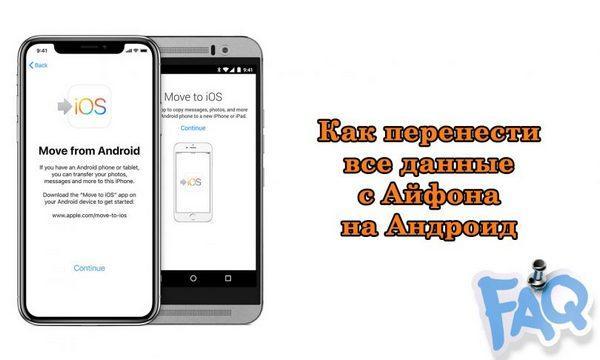
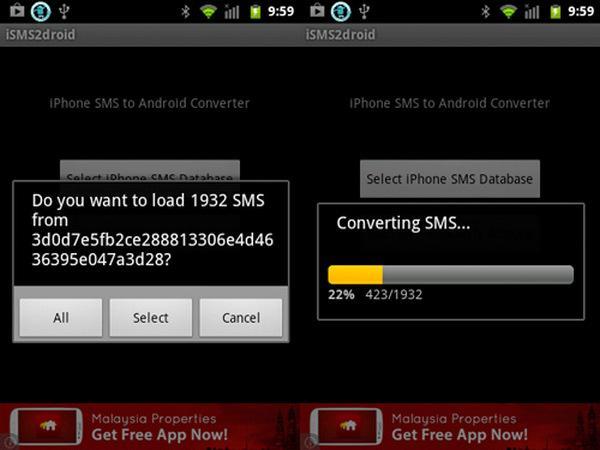
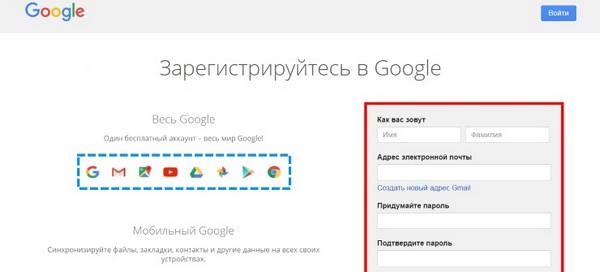

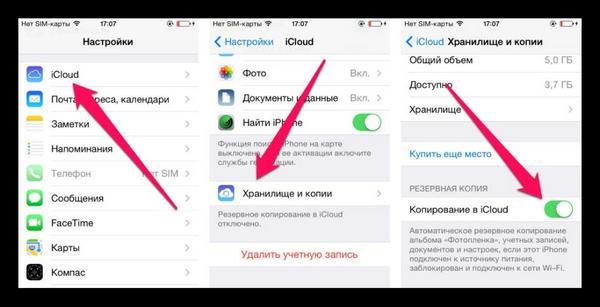




 и Android 10.
и Android 10.